ps抠字该如何操作?发布时间:2021年03月26日 16:07
当我们在处理图片时,经常会遇到一种情况,图片中的文字是我们想要单独取用的素材,但图片又不是psd格式的,这该怎么办呢?这时候,我们就要用到ps抠字技术了,把图片中的文字素材提取出来。那么,你知道ps抠字该如何操作吗?今天,小编就来给你介绍一下ps抠字的实现方法。
1.打开PS软件,把所需的文字素材拖拽进来。
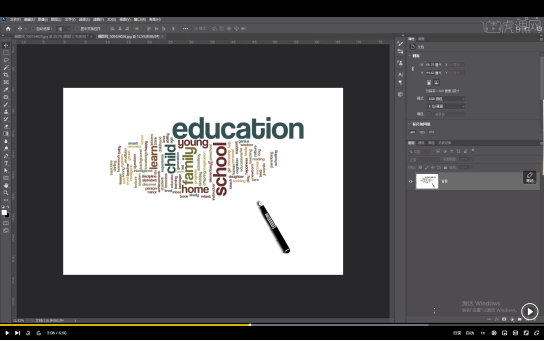
2.从最上方点击【选择】菜单栏,点击【色彩范围】。
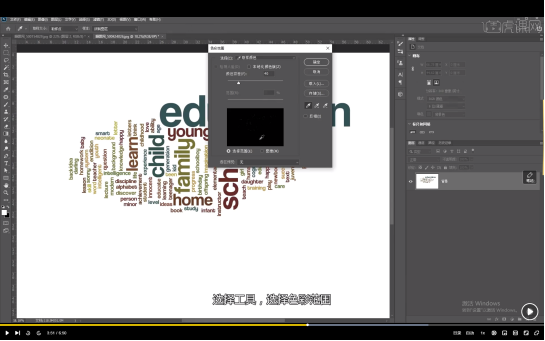
3.通过反复点选,将整个文字范围选中。
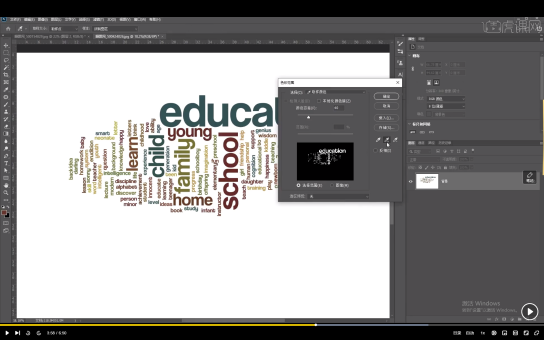
4.如果有一些细小的地方一直不太好选中,我们可以在右边的通道面板中看一下。
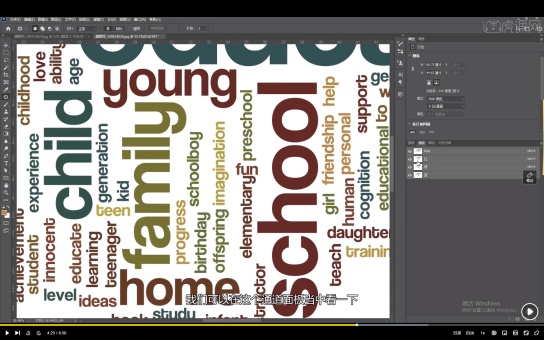
5.选择蓝色通道,然后Ctrl+Shift+I反选,直接提取出来就可以了。
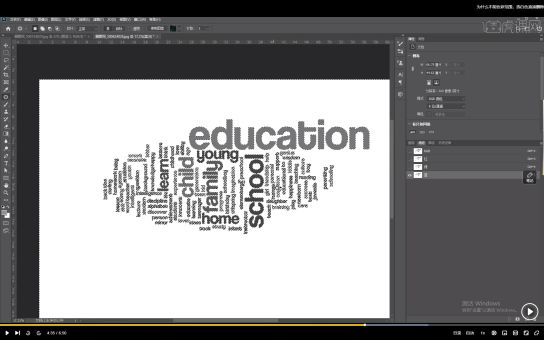
6.这时,我们会发现效果不是特别的明显。
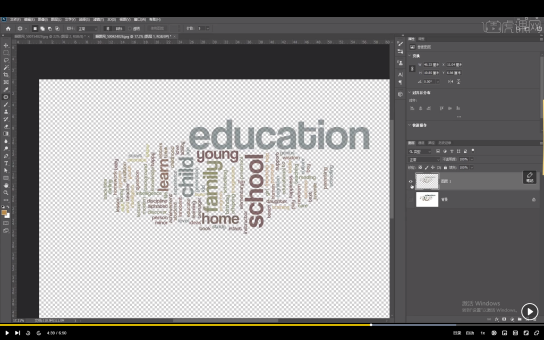
7.我们在通道当中选择复制,复制一层。
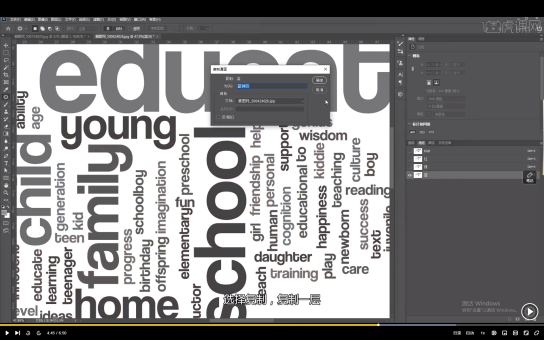
8.然后把它的对比度给它稍微的加强一些。
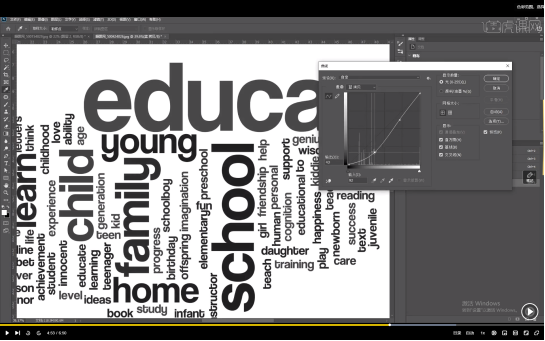
9.选择Ctrl+M,选中它。
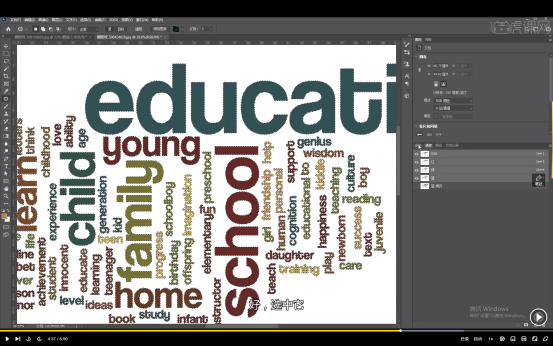
10.然后进行反选,把文字提取出来,这时我们看文字的效果就被提取出来了。
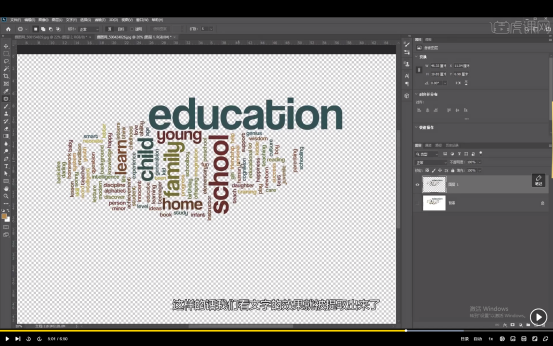
以上就是ps抠字的操作方法了,你都学会了吗?当图片中的素材提取不出来时,不要着急,ps抠字帮你一步解决!其实不仅仅是提取文字,想要提取其他素材也可以按照上面的步骤尝试操作哦,现在就打开电脑来试一试ps抠字的操作方法吧,只要开始动起来,任何技巧都so easy!
本篇文章使用以下硬件型号:联想小新Air15;系统版本:win10;软件版本:PS(CC2020)。
点击观看视频教程

PS-快速制作人物文字海报
立即学习初级练习87175人已学视频时长:06:50
特别声明:以上文章内容仅代表作者wanrong本人观点,不代表虎课网观点或立场。如有关于作品内容、版权或其它问题请与虎课网联系。
相关教程
相关知识
500+精品图书
20G学习素材
10000+实用笔刷
持续更新设计模板























